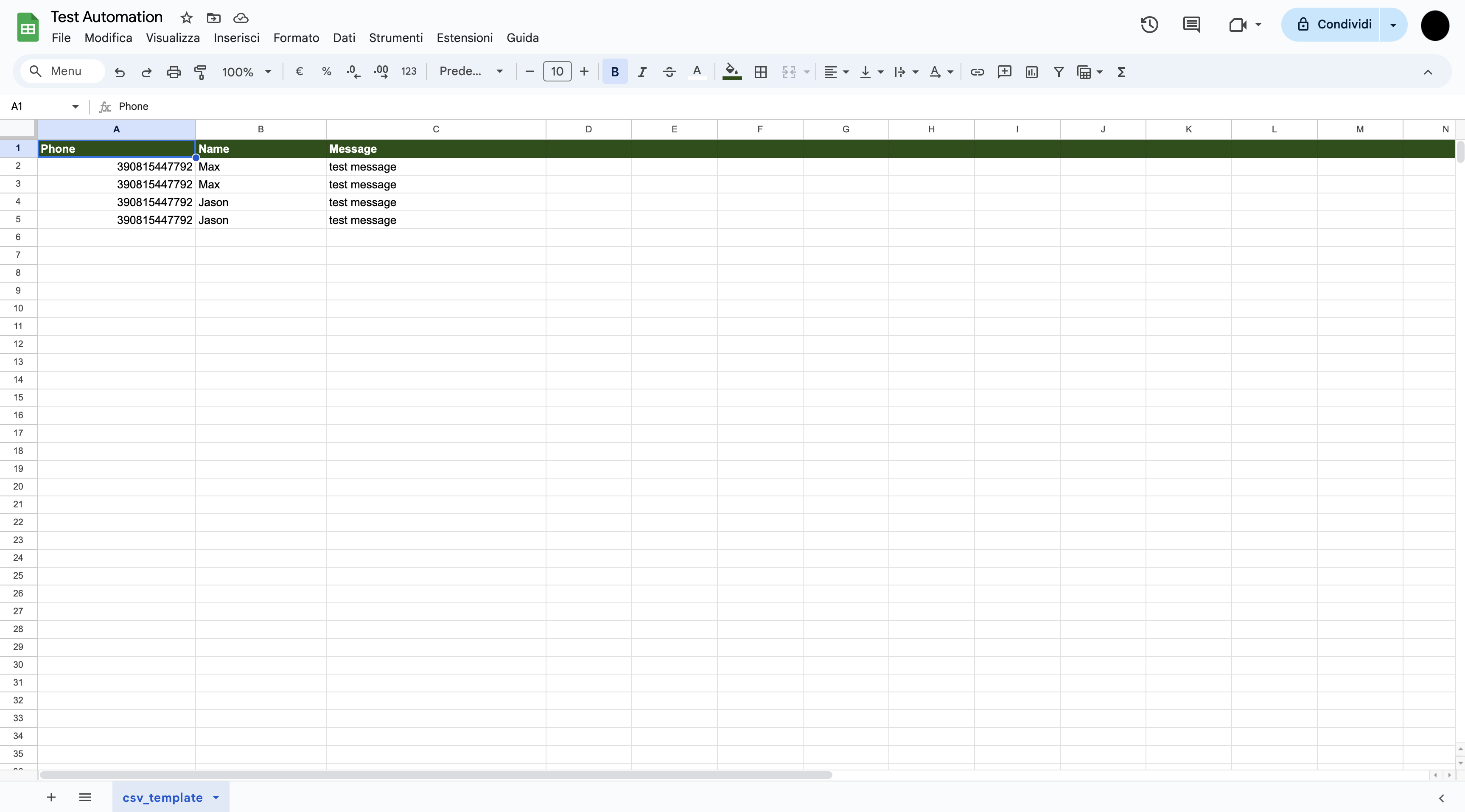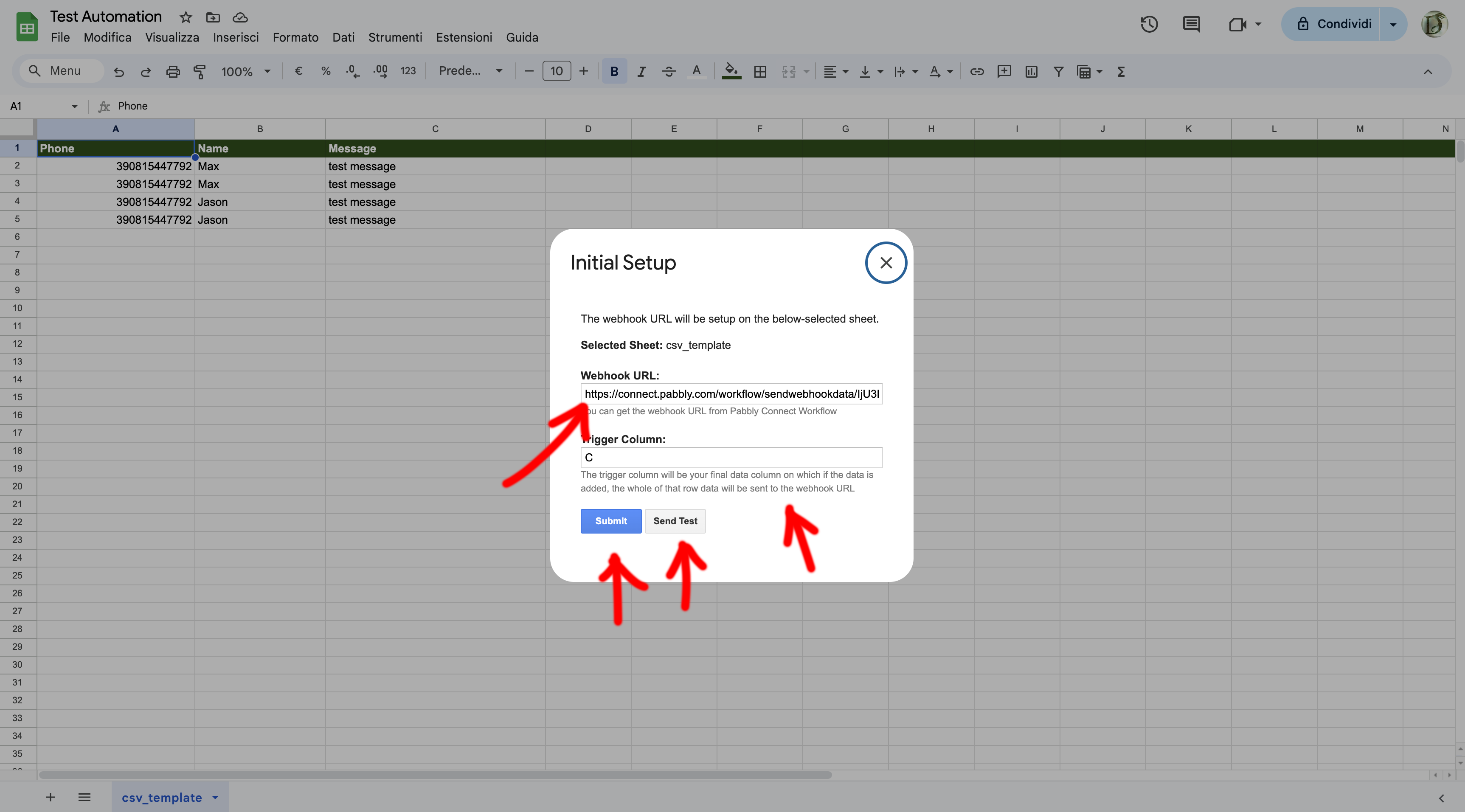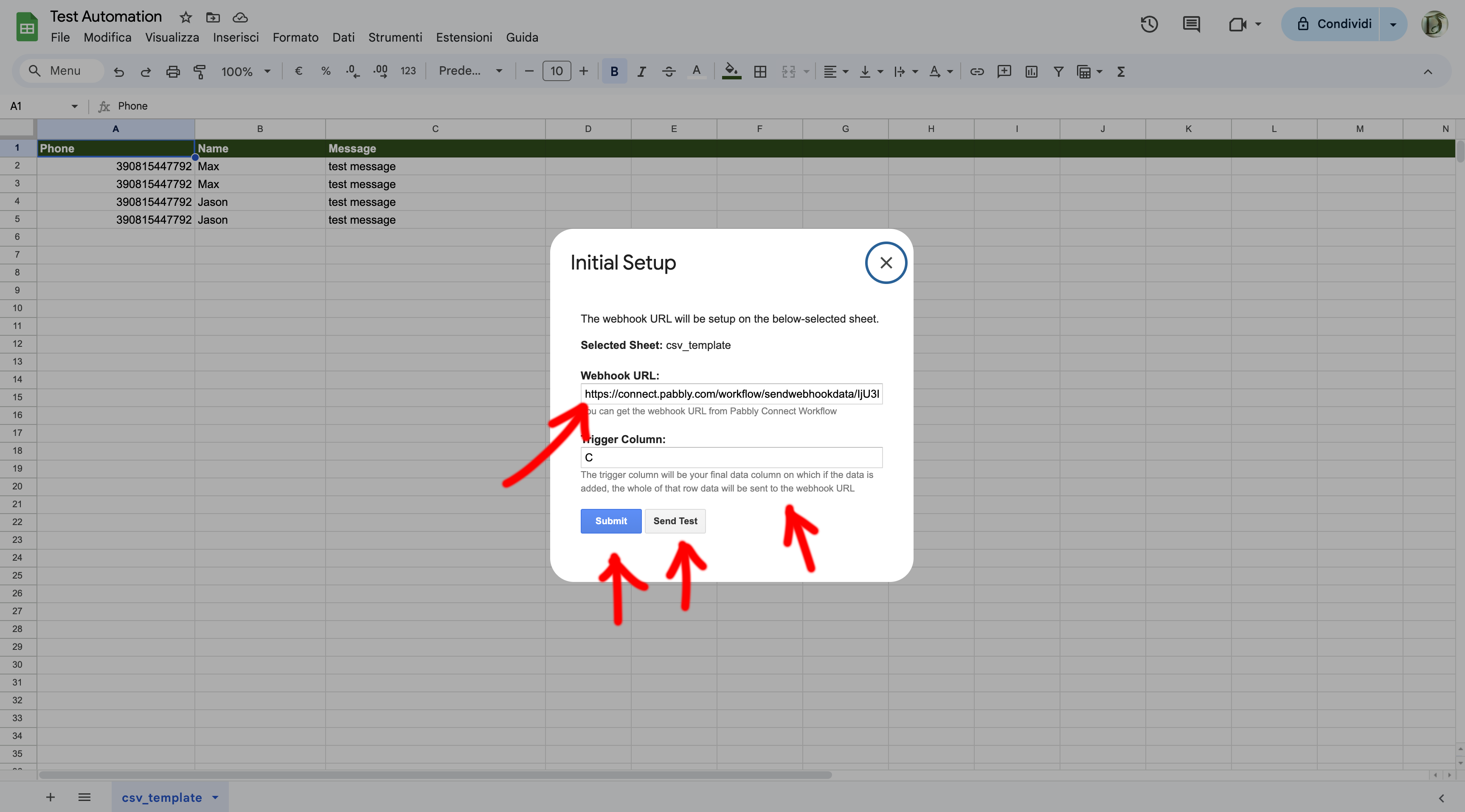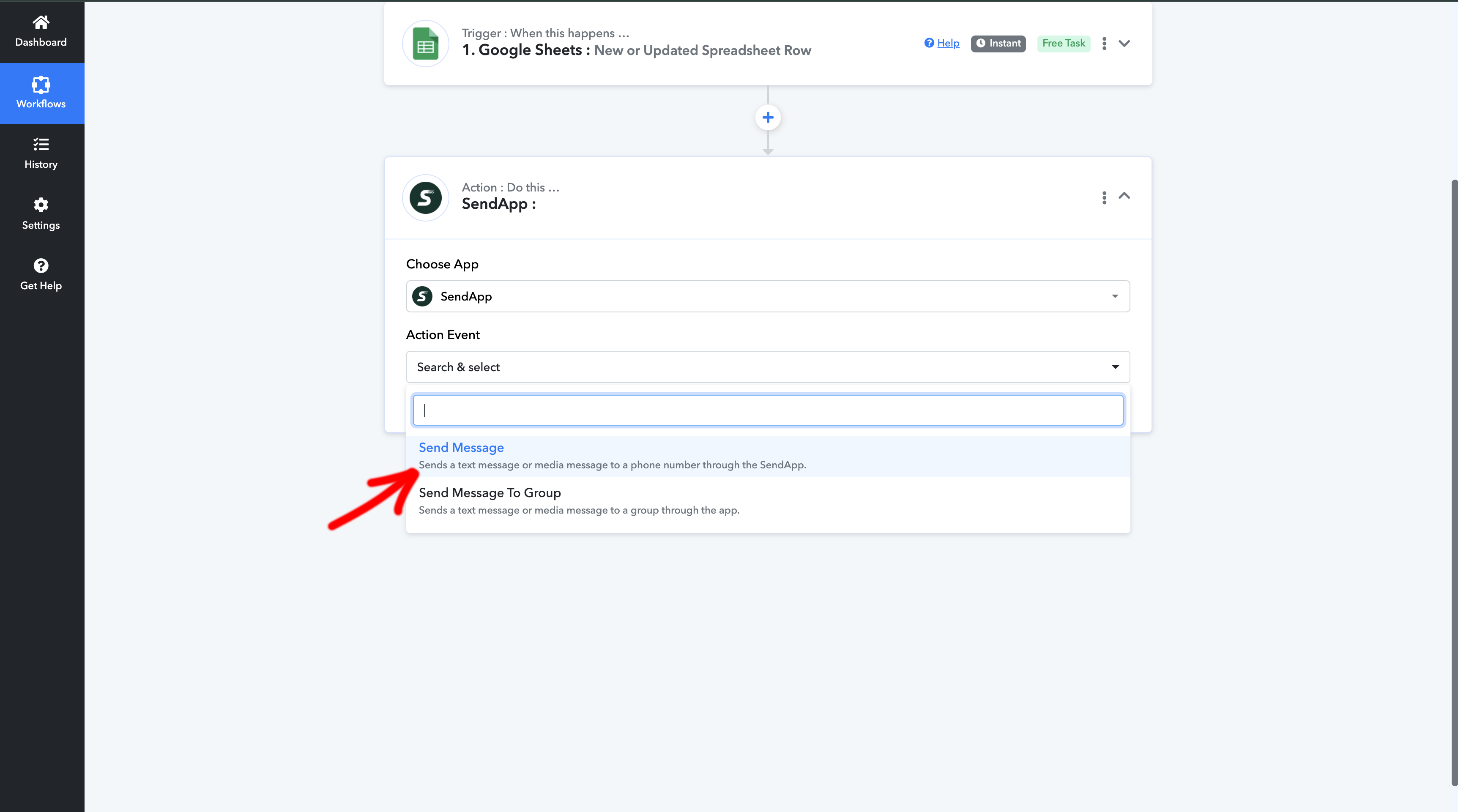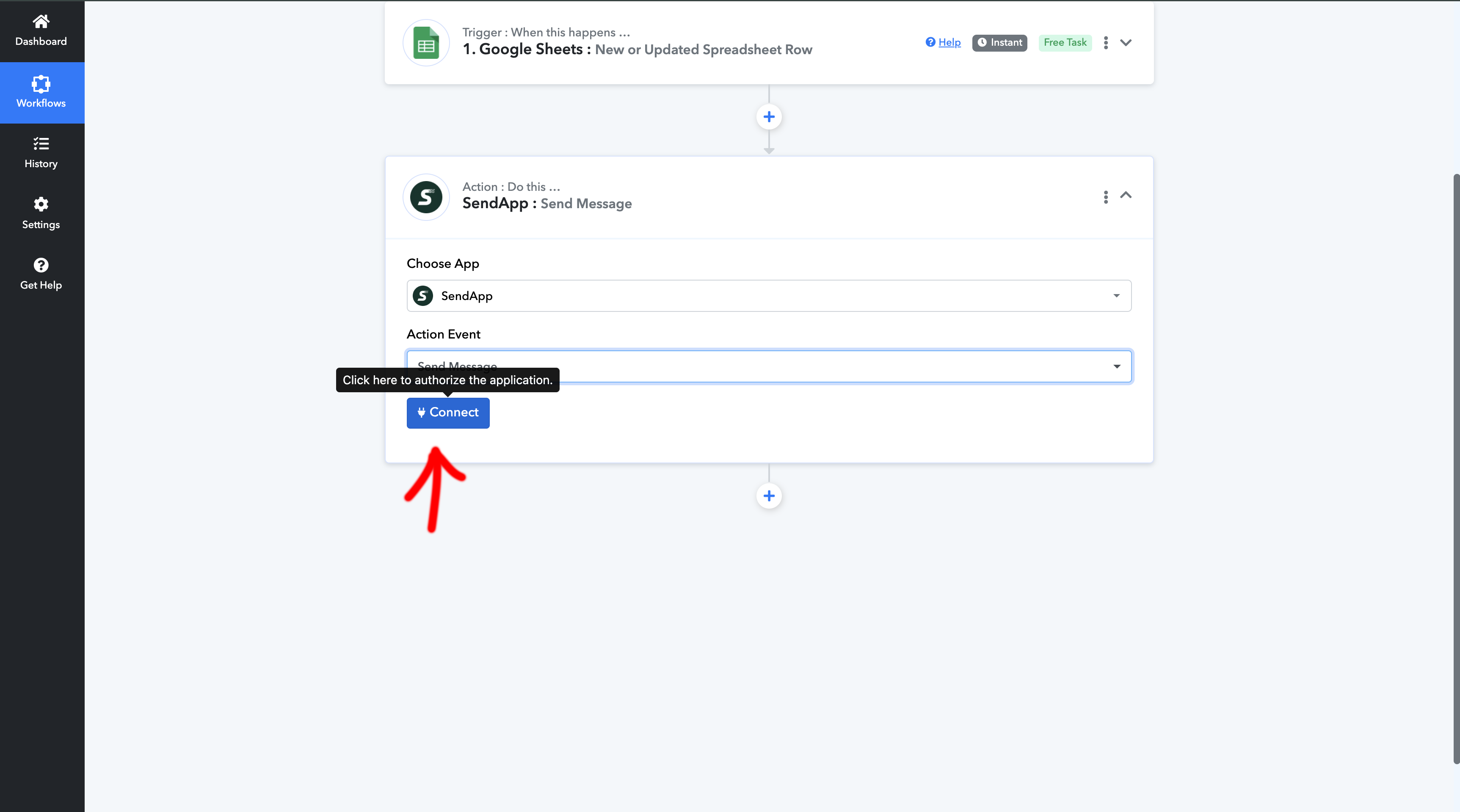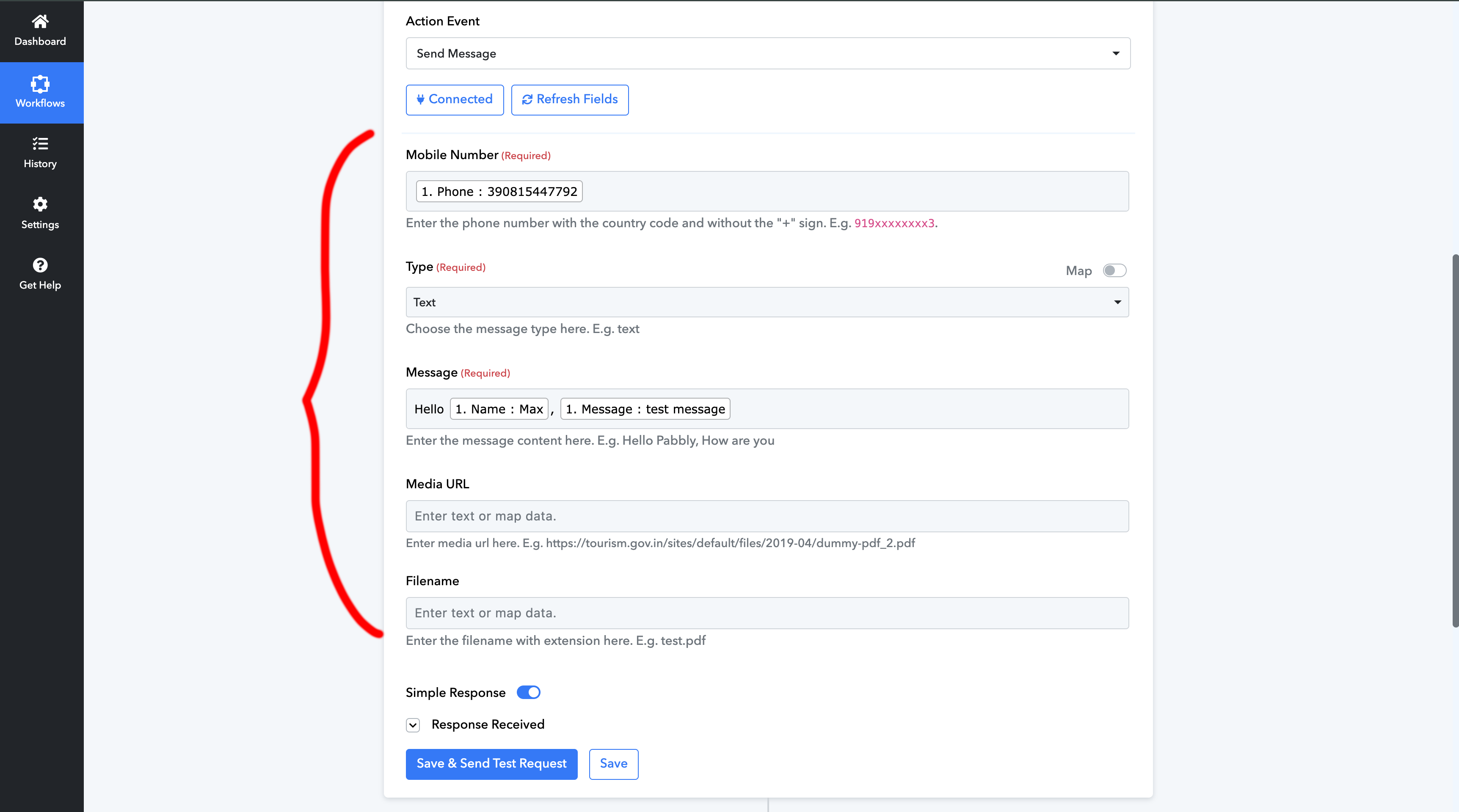Introducción
Automatice su comunicación WhatsApp utilizando SendApp y Hojas de cálculo de Google es posible gracias a Pabblyuna herramienta de automatización que simplifica los flujos de trabajo entre diferentes aplicaciones. En esta guía, le mostraremos cómo integrar Sendapp con Google Sheets utilizando Pabbly para enviar automáticamente mensajes de WhatsApp cada vez que se añadan nuevos datos a la hoja de cálculo.
Paso 1: Qué necesita
Antes de empezar, asegúrate de que tienes:
- Un relato Nube Sendapp activo.
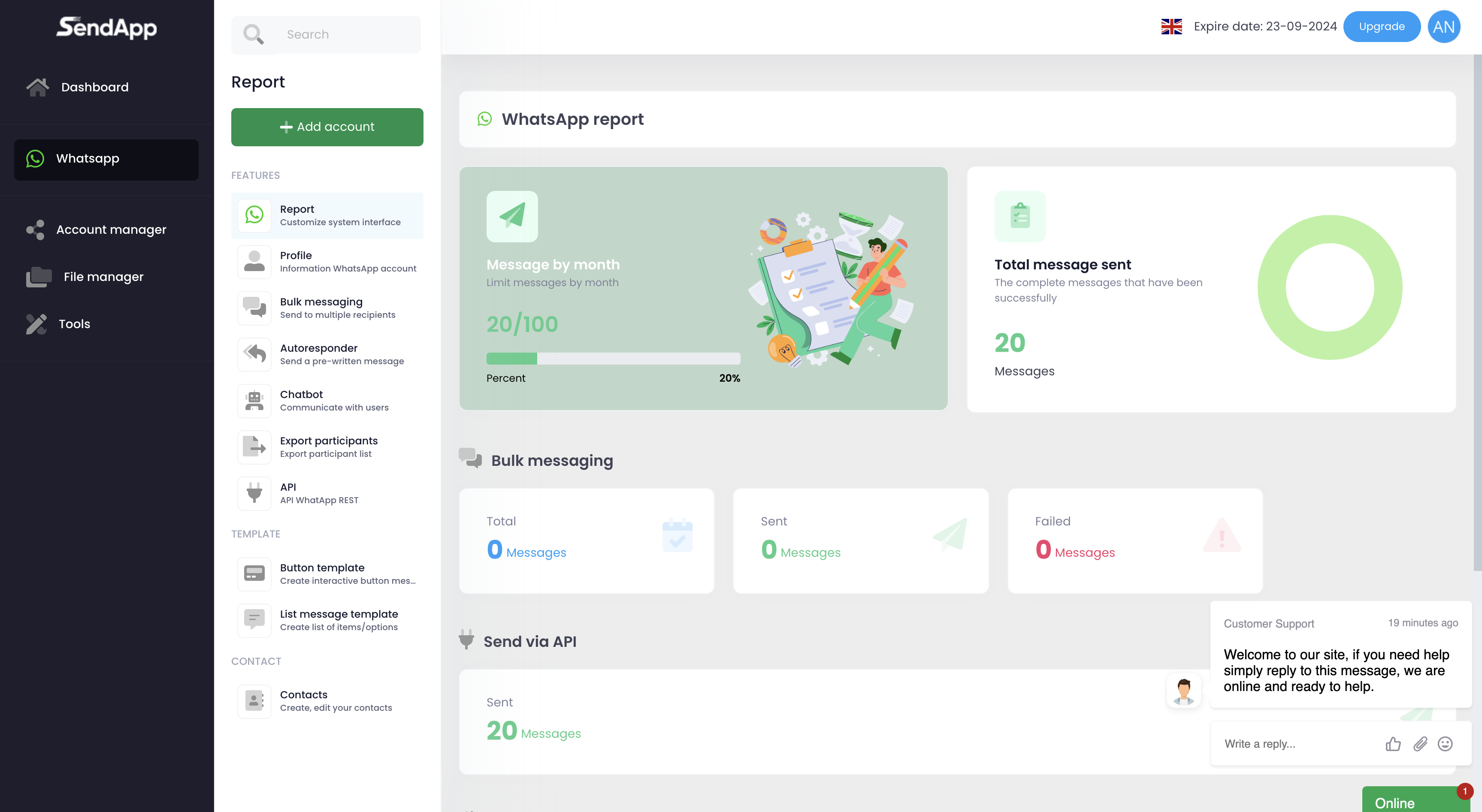
- Un relato Pabbly (puede inscribirse en Pabbly).
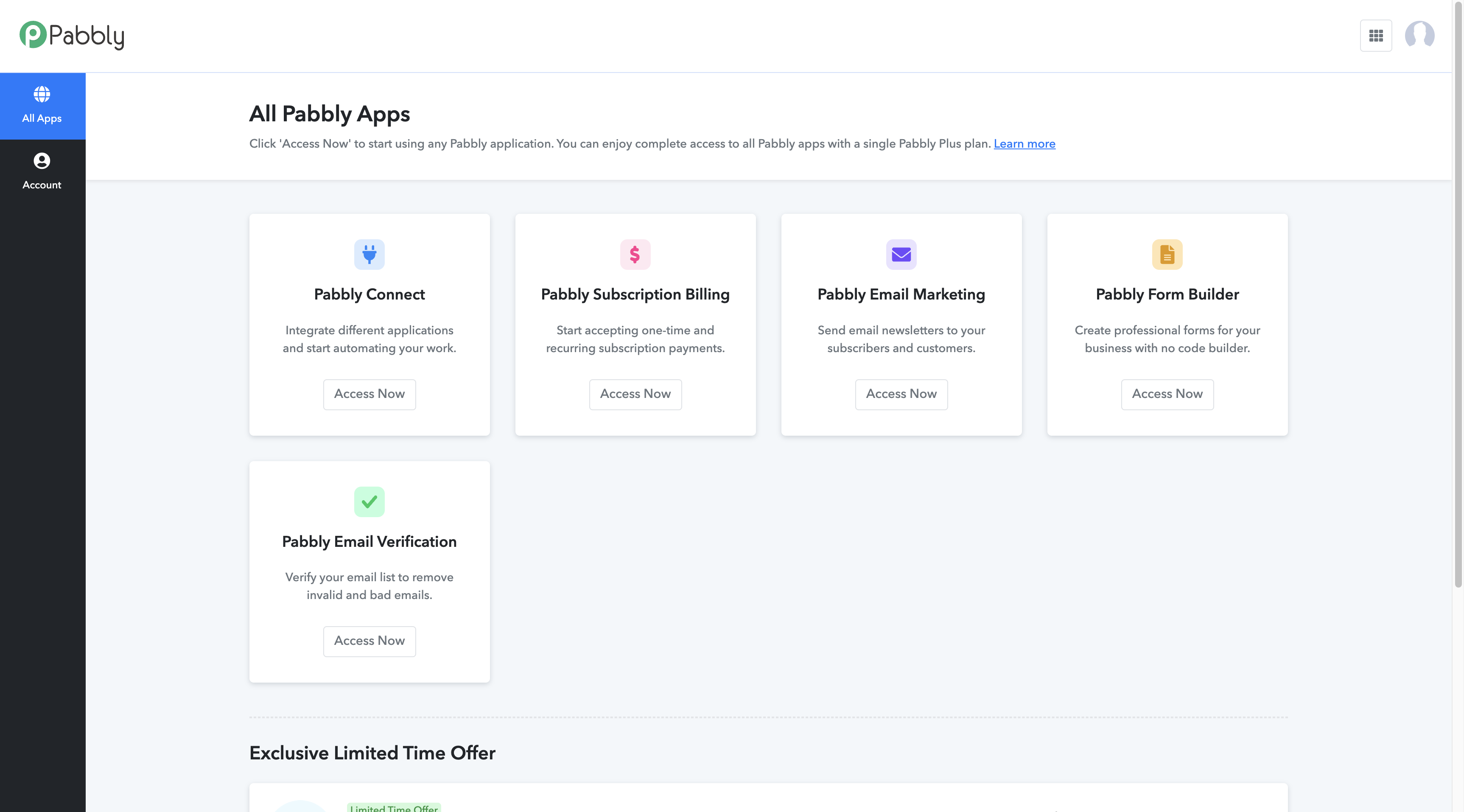
- Acceso a Hojas de cálculo de Google con el plugin de integración de Pabbly instalado.
Paso 2: Instalar la integración de Pabbly en Google Sheet
- Abrir Hojas de cálculo de Google e ir a Extensiones > Componentes adicionales.
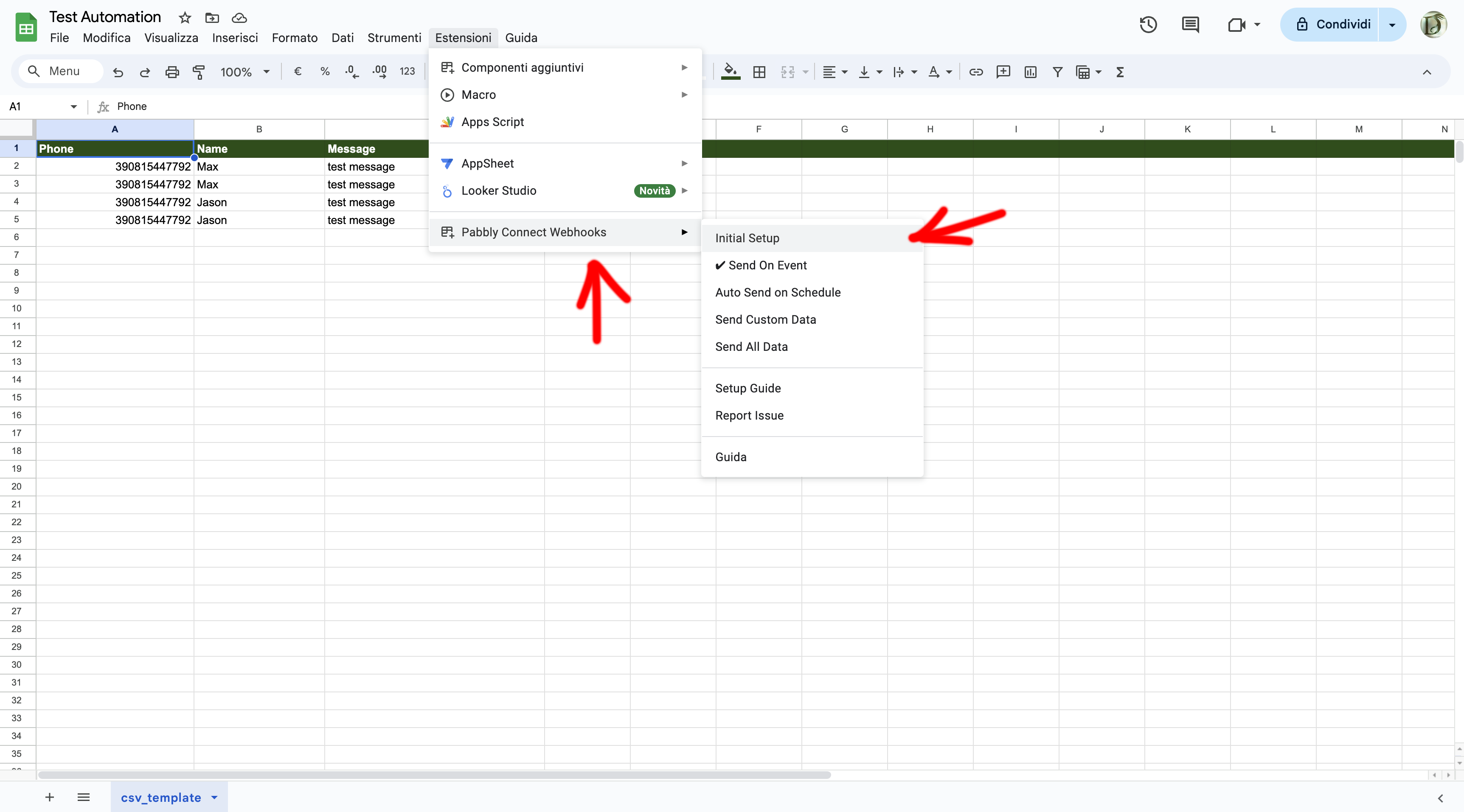
- Buscar e instalar el complemento Conectar con Pabbly.
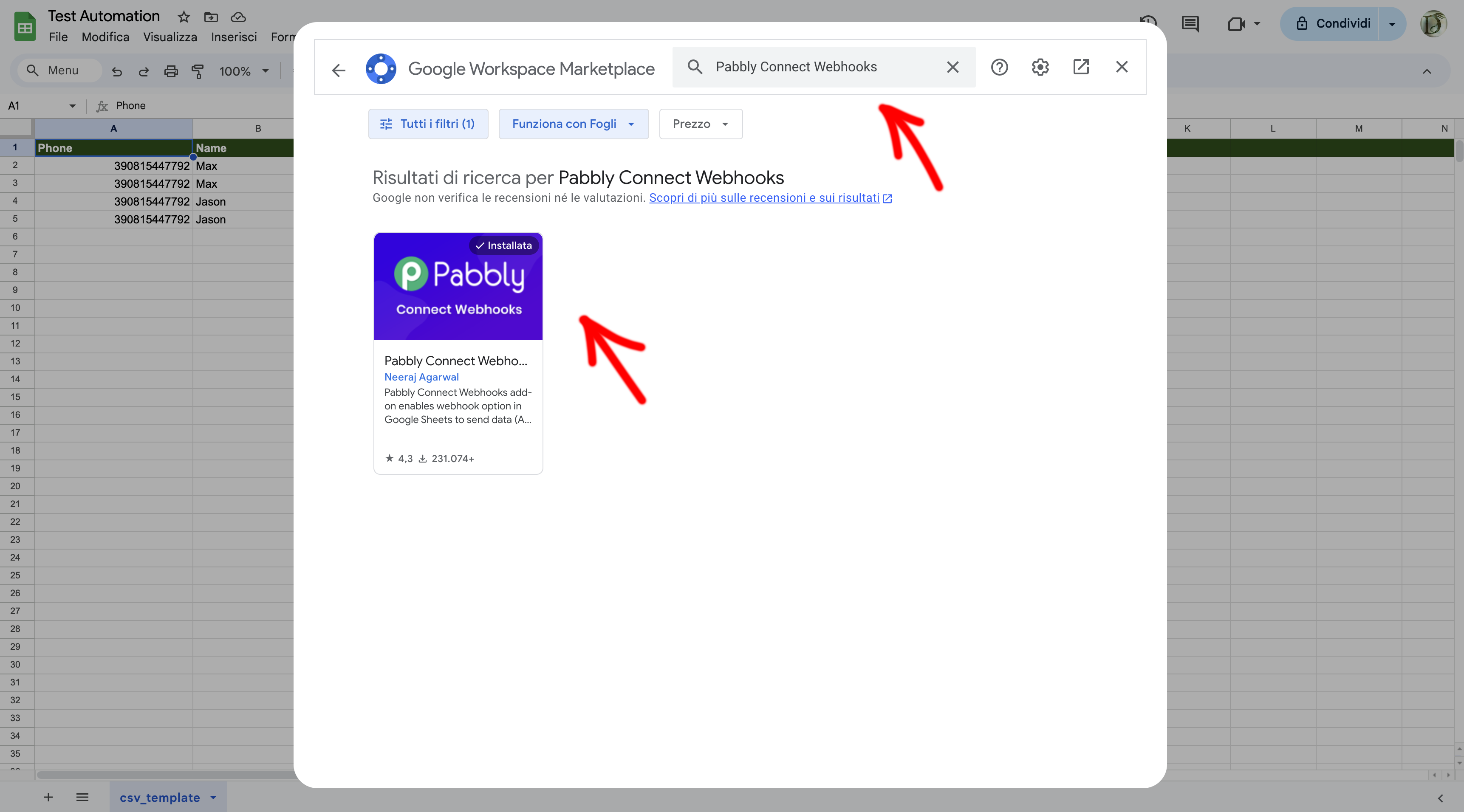
- Copie el Webhook que Pabbly le proporcionará, y seleccione la columna Trigger
Paso 3: Crear una cuenta de Pabbly y configurar el flujo de trabajo
- Conéctese o regístrese Pabbly en pabbly.com.
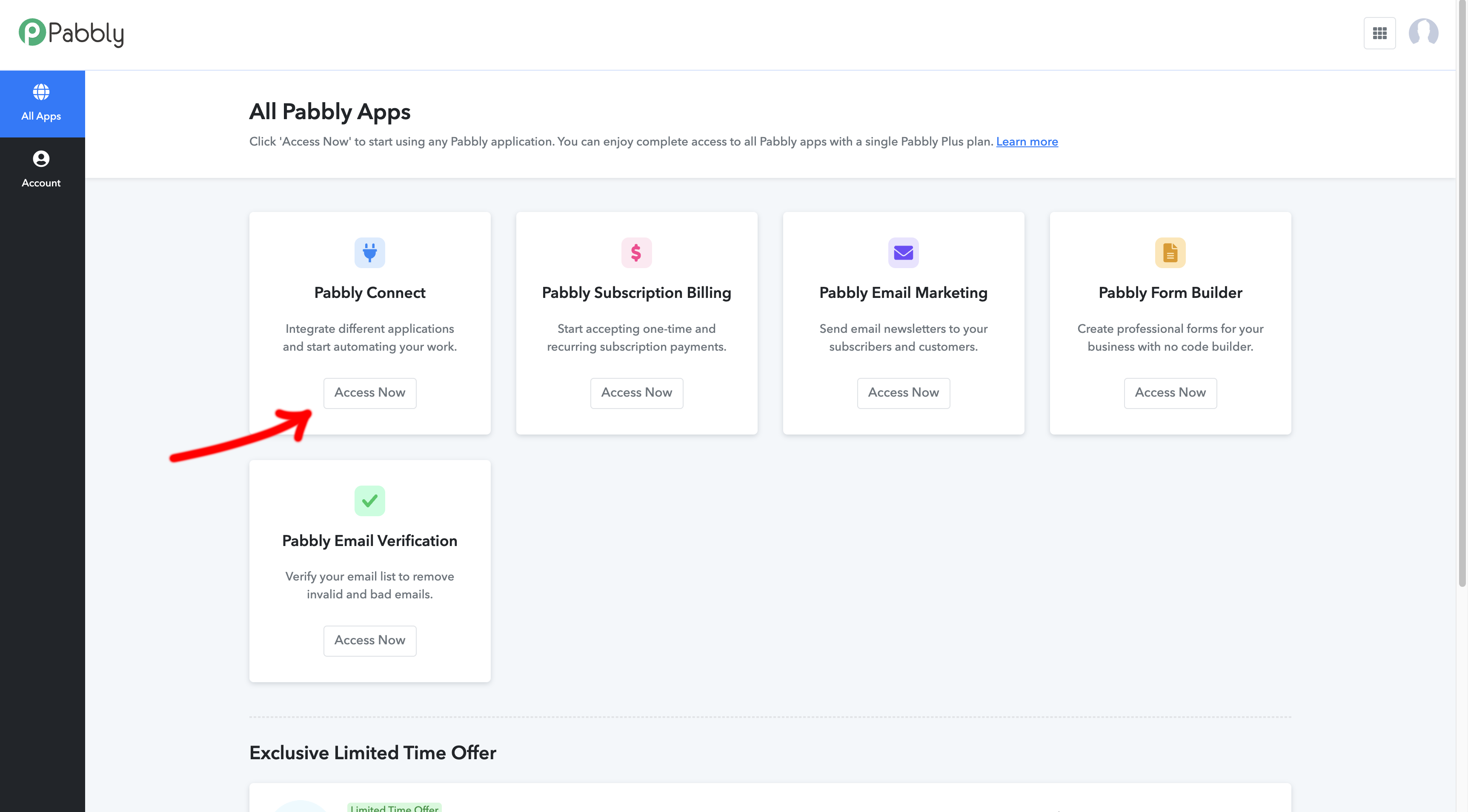
- Haga clic en Crear flujo de trabajo para crear un nuevo flujo de trabajo.
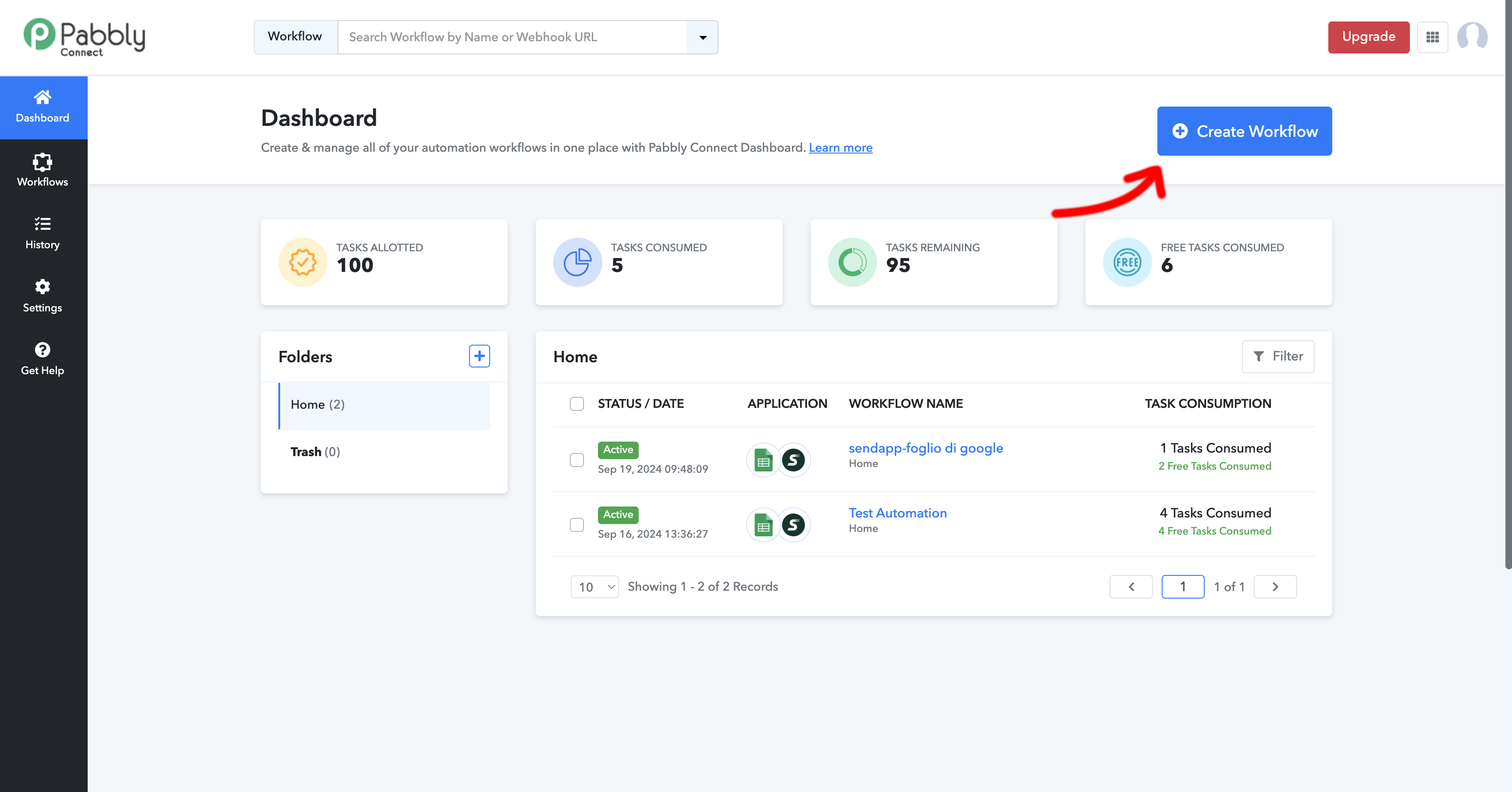
- Dé un nombre a su flujo de trabajo, por ejemplo "Automatización de Sendapp a Google Sheets"..
Paso 4: Configurar el activador en Pabbly
- En el flujo de trabajo recién creado, seleccione Hojas de cálculo de Google como Trigger App.
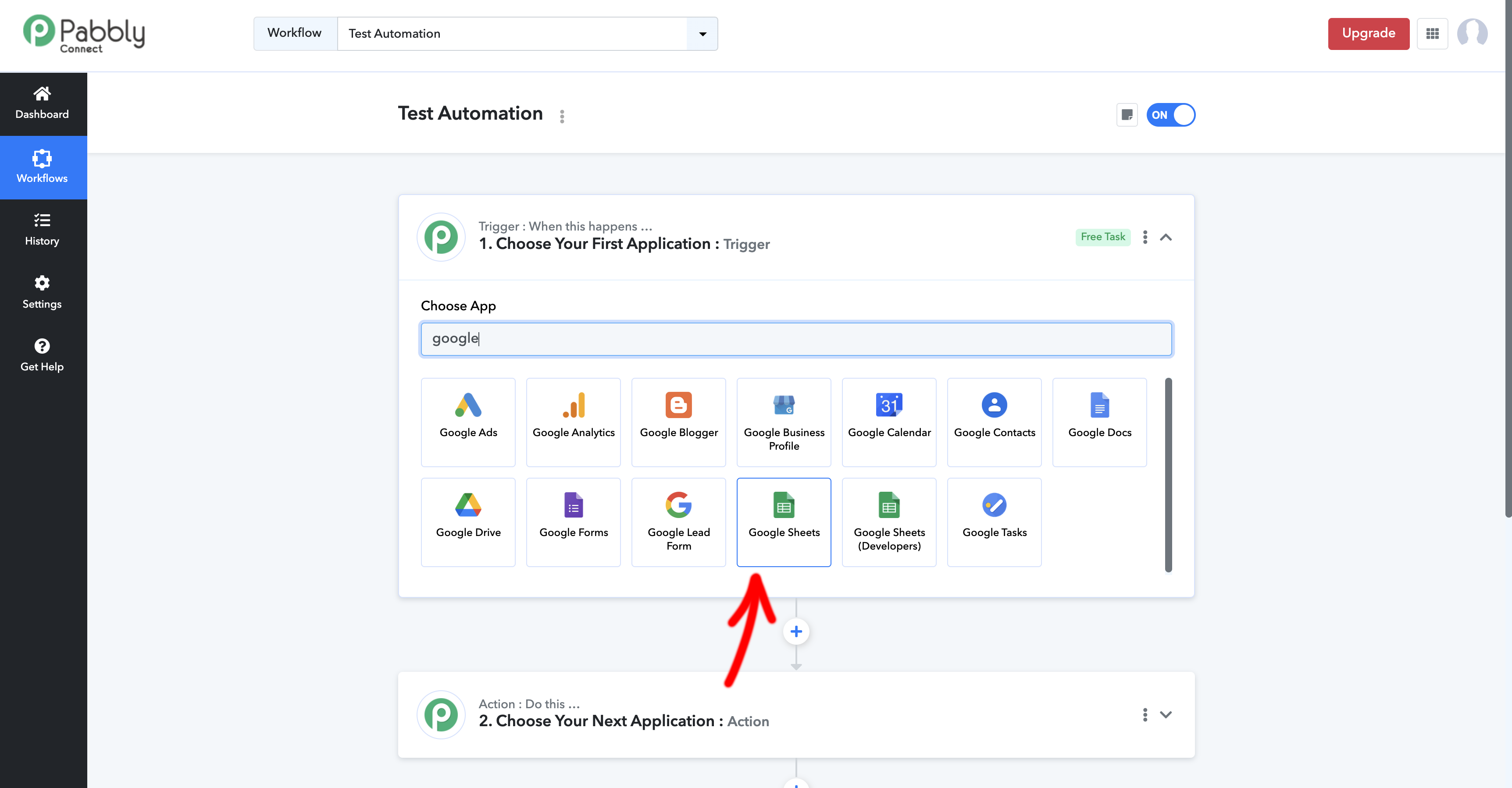
- Elija el desencadenante "Nueva fila de hoja de cálculoque se activará cuando se añada una nueva fila a la hoja de Google.
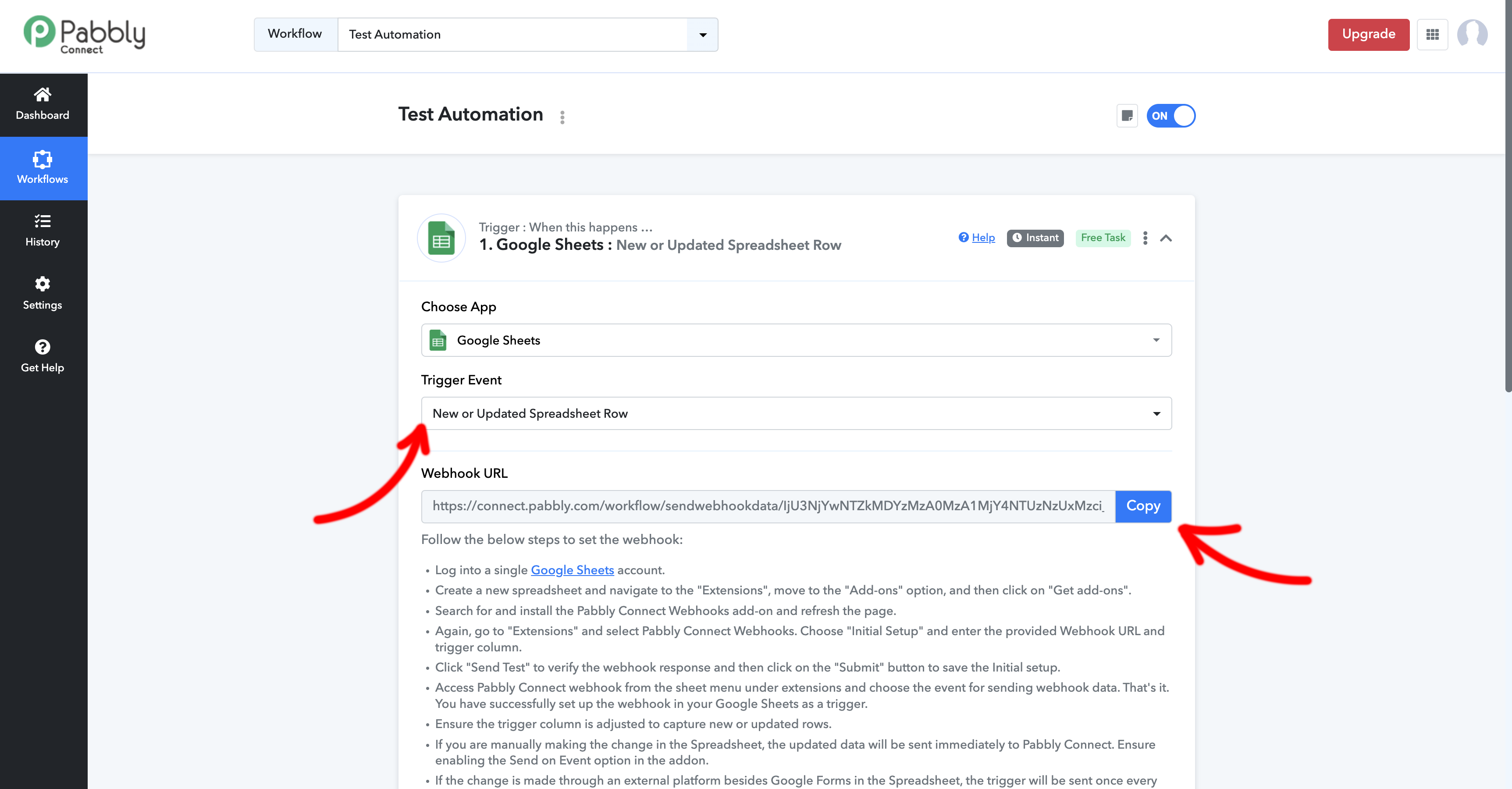
- Pabbly le proporcionará un URL del webhook. Copia esta URL en la extensión que descargaste en la hoja de Google
Paso 5: Añadir el Webhook a Google Sheet
- Volver arriba Hojas de cálculo de GoogleIr a Extensiones > Pabbly Connect.
- Pegue el URL del webhook proporcionada por Pabbly en la configuración de la hoja de Google.
- Guarde y cierre la configuración. Cada nueva fila introducida en la hoja enviará datos al webhook de Pabbly.
Paso 6: Realizar la prueba de envío
- Añade una nueva línea en la hoja de Google con los datos que se enviarán a través de Sendapp (por ejemplo, número de teléfono, mensaje, etc.).
- Vaya a Pabbly y haga clic en Prueba de webhook para garantizar que los datos se reciben correctamente.
Paso 7: Añadir Sendapp como acción en el flujo de trabajo
- Después de configurar el disparador, haga clic en Añadir Acción y seleccione Sendapp como Acción App.
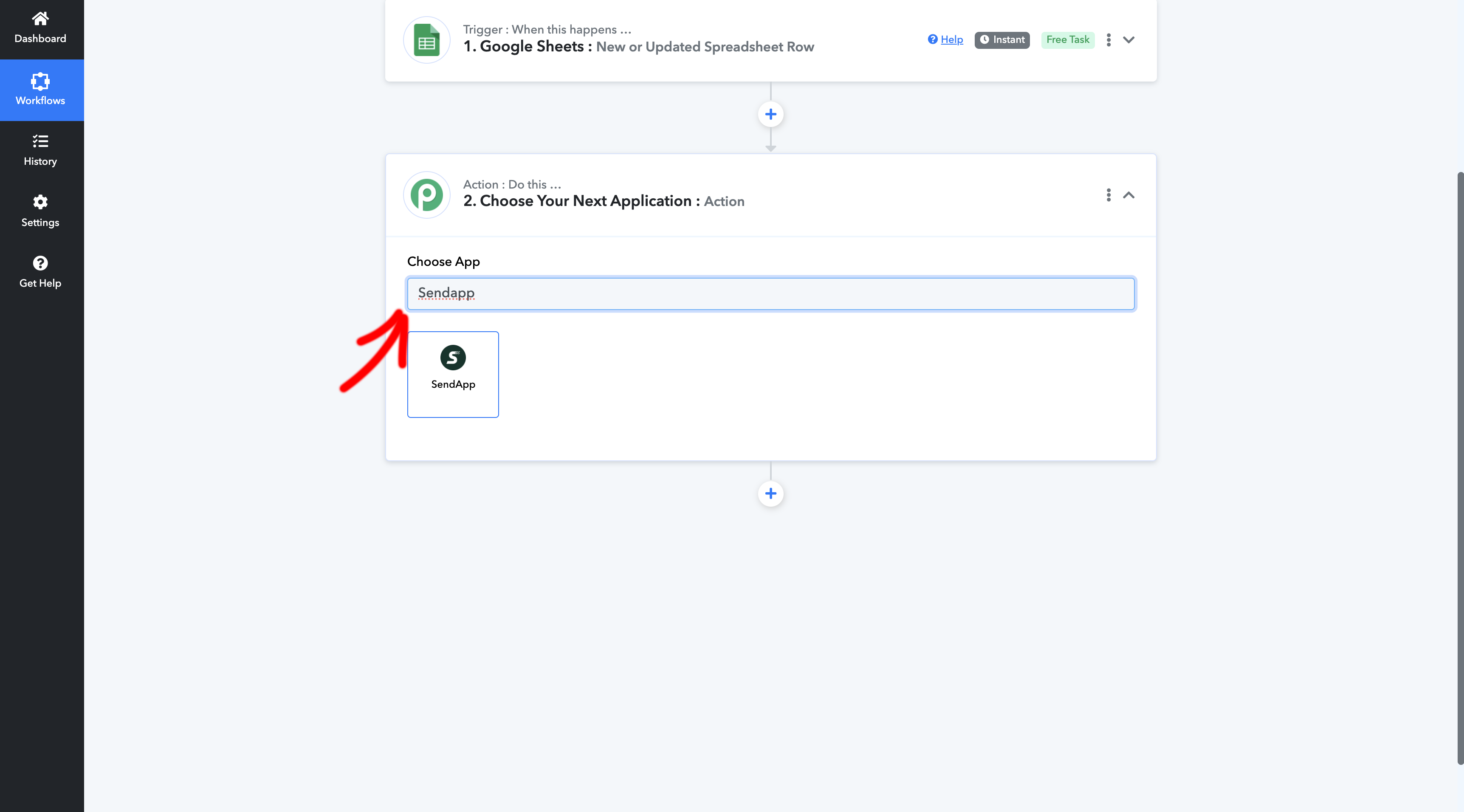
- Conecta tu cuenta Sendapp introduciendo tu Access Token y Instance ID, que pque puede obtener de su perfil Sendapp escaneando el Código QR con la aplicación WhatsApp.
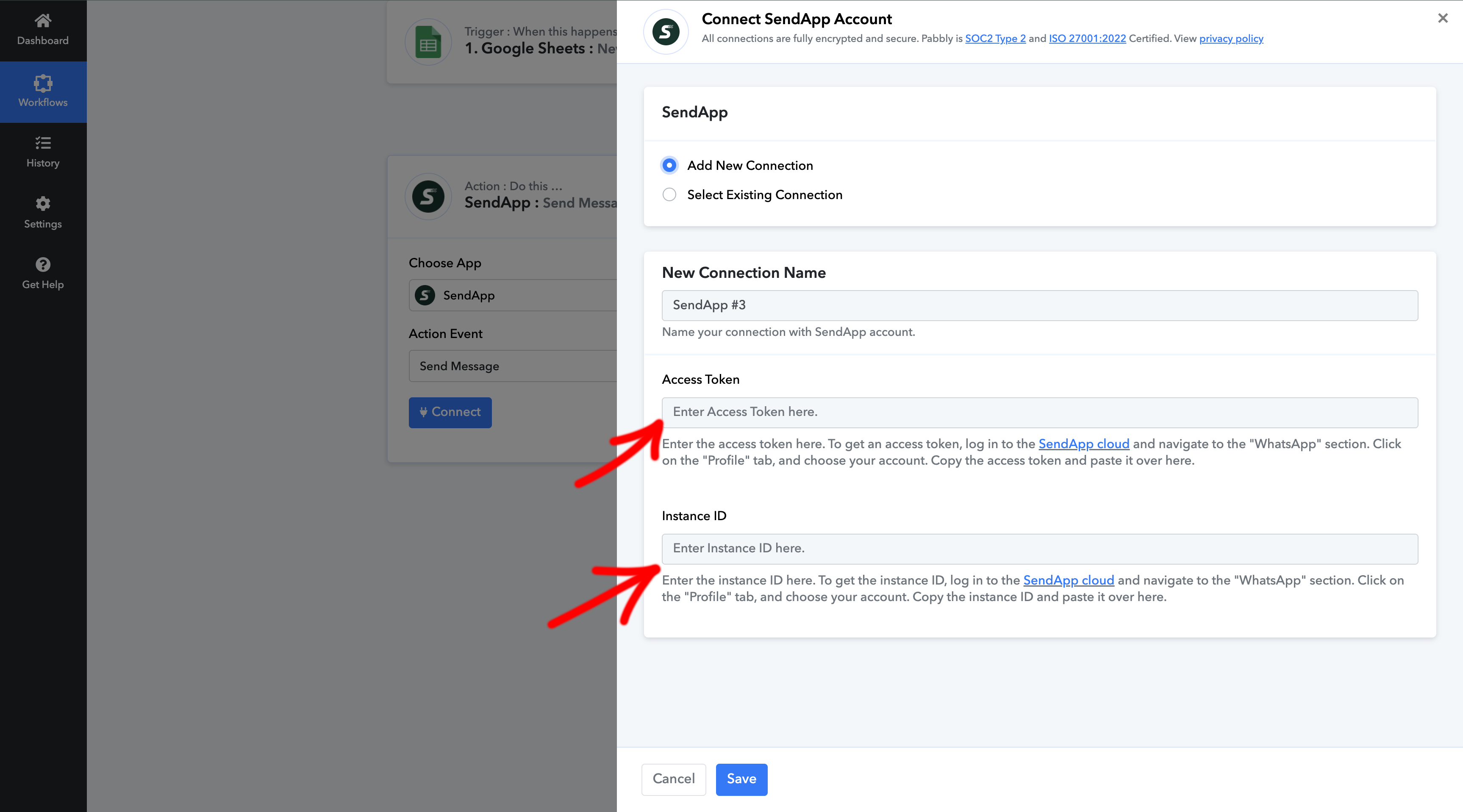
Paso 8: Configurar los detalles de la acción Sendapp
- En el campo Número de teléfono, seleccione el número de teléfono de la hoja de Google.
- Establezca el Tipo de mensaje en Texto.
- Estructure su mensaje personalizado utilizando los campos del del Google, como el nombre y otros datos específicos.
- Haga clic en Guardar y enviar solicitud de prueba para comprobar el envío del mensaje.
Paso 9: Activar el flujo de trabajo
- Si la prueba se realiza correctamente, haga clic en Guardar y, a continuación, en Activar flujo de trabajo.
- A partir de ahora, cada vez que añada una nueva fila en la ventana Google, Sendapp enviará automáticamente un mensaje de WhatsApp al destinatario.
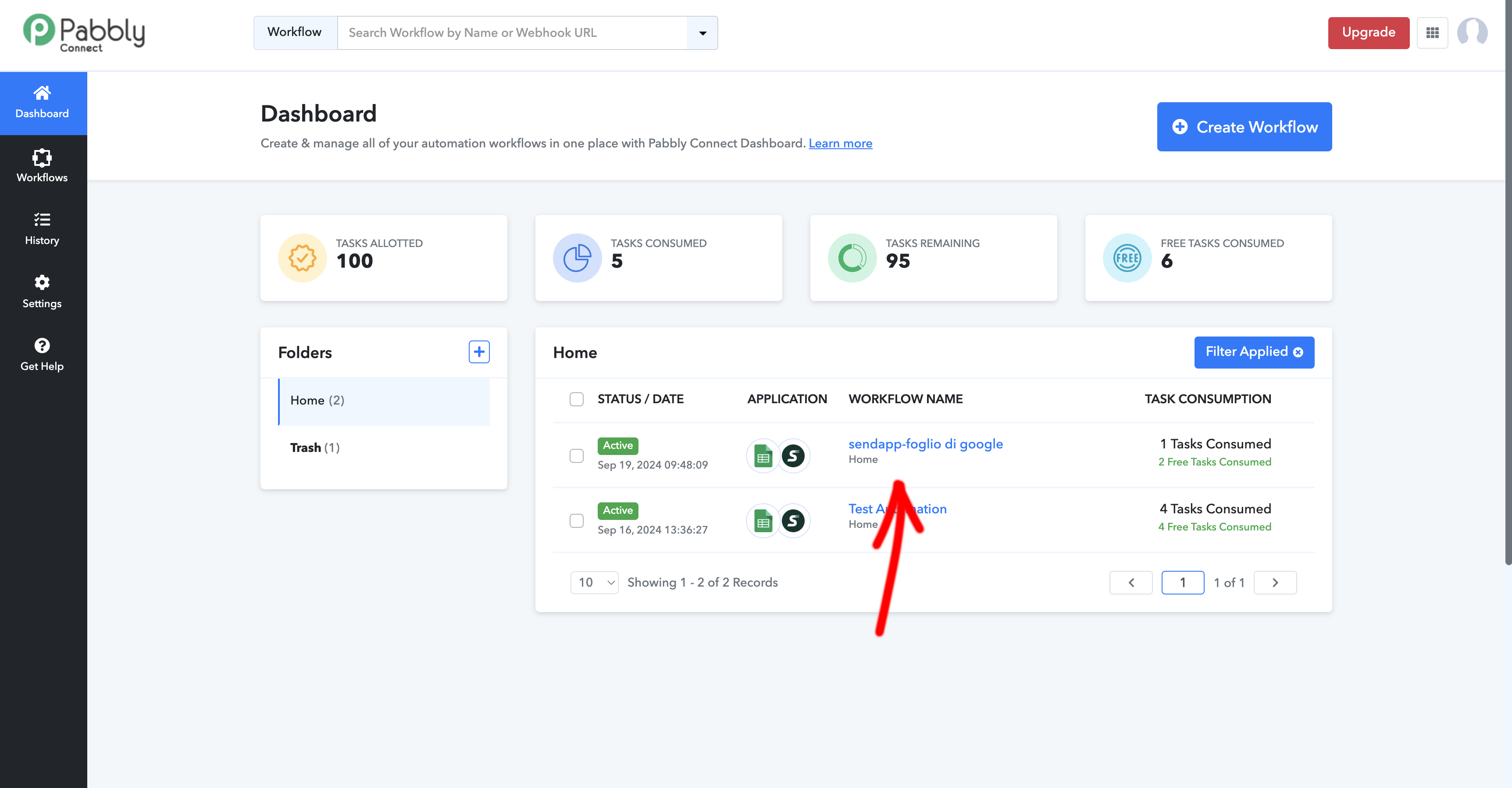
Conclusión
connect SendApp para Hojas de cálculo de Google vía Pabbly le permite automatizar su comunicación en WhatsApp sin esfuerzo manual. Este flujo de trabajo es perfecto para gestionar eficazmente tu lista de contactos y enviar mensajes personalizados con facilidad. ¡Sigue estos sencillos pasos para empezar y comprueba lo útil que puede ser esta automatización en tu negocio!